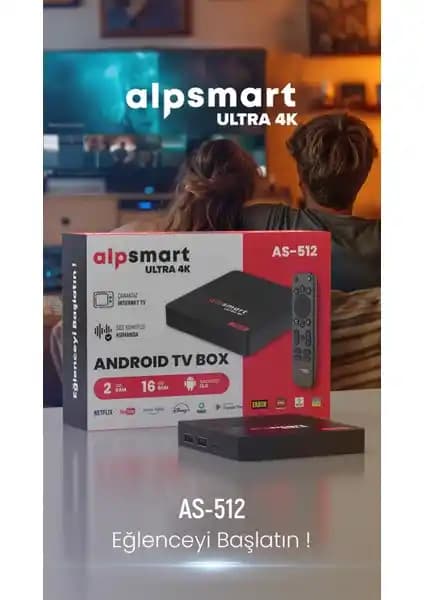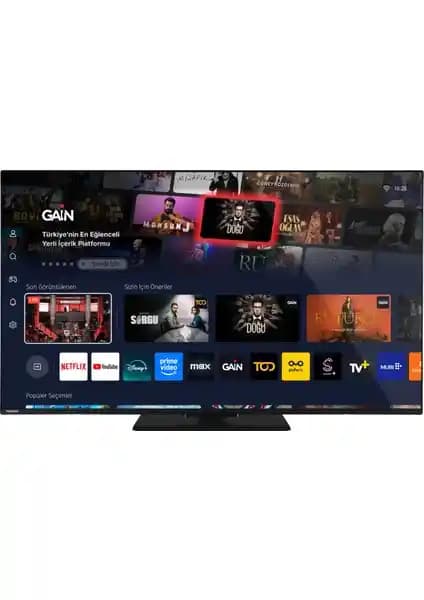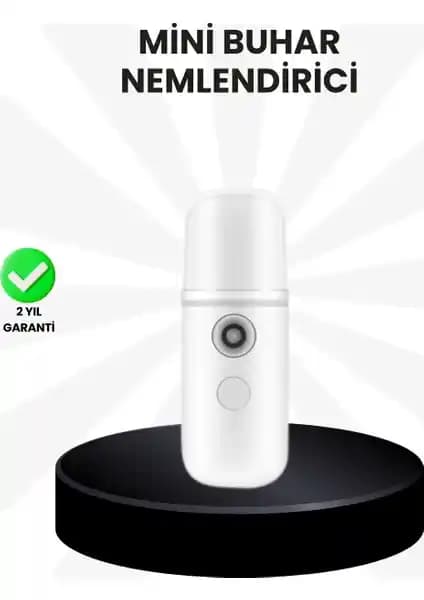Android Telefonda Çöp Kutusu Nasıl Temizlenir?
Benzer ürünleri özellik, fiyat ve kullanıcı yorumlarına göre karşılaştırın, doğru seçimi yapın.
Akıllı telefonlarımız günlük hayatımızın vazgeçilmez bir parçası haline geldi. Özellikle Android telefonlar, sundukları geniş özellik yelpazesi ve kullanıcı dostu arayüzleriyle öne çıkar. Ancak, zamanla telefonlarımızda biriken gereksiz dosyalar, kullanılmayan uygulamalar ve sistem dosyaları cihaz performansını olumsuz yönde etkileyebilir. Bu noktada en sık sorulan sorulardan biri de: "Android telefonda çöp kutusu nasıl temizlenir?" olmuştur. Bu yazımızda, Android telefonlarda çöp kutusunu temizleme sürecini detaylı ve anlaşılır bir şekilde ele alacağız.
Android Telefonlarda Çöp Kutusu Nedir?
Ayrıca Bakınız
Çöp Kutusu Kavramı ve İşlevi
Android işletim sisteminde, bilgisayarlardaki gibi doğrudan bir "çöp kutusu" özelliği bulunmaz. Ancak, galeri, dosya yöneticisi veya bazı uygulamalar içerisinde silinen dosyalar geçici olarak saklanabilir. Bu alanlar, kullanıcılara yanlışlıkla silinen dosyaları geri getirme imkanı sunar. Ayrıca, uygulamaların önbellekleri ve sistem dosyaları da zamanla cihazda gereksiz yer kaplamaya başlar.
Neden Temizlik Yapmalıyız?
Depolama alanını boşaltmak
Cihazın performansını artırmak
Gereksiz dosyalardan kurtulmak
Uygulama ve sistem hatalarını azaltmak
Android Telefonda Çöp Kutusu Temizleme Adımları
1. Galeri ve Dosya Yöneticisinde Silinen Dosyaları Geri Almak veya Temizlemek
Galeri uygulaması veya Dosya Yöneticisi kullanılarak silinen resim, video veya dosyaları kontrol etmek ve gerekirse kalıcı olarak silmek önemlidir.
Galeri veya Fotoğraflar uygulamasını açın.
"Çöp Kutusu" veya "Silinen Öğeler" bölümüne gidin.
Silinen dosyaları gözden geçirin.
Gerekli olmayanları kalıcı olarak silmek için seçin ve "Tamamen Sil" veya "Sil" seçeneğine dokunun.
2. Uygulama Önbelleklerini Temizlemek
Uygulamalar, performansı artırmak amacıyla önbellek dosyaları tutar. Ancak, bu dosyalar zamanla büyüyerek cihazın hafızasını doldurabilir.
Ayarlar Uygulamalar menüsüne gidin.
Temizlemek istediğiniz uygulamayı seçin.
"Depolama" seçeneğine dokunun.
"Önbelleği Temizle" butonuna tıklayın.
Not:
Her uygulama için bu işlemi tekrarlayabilirsiniz veya "Tüm önbelleği temizle" seçeneği ile toplu temizlik yapabilirsiniz.
3. Sistem Dosyalarını ve Geçici Dosyaları Temizlemek
Android telefonlar, sistem güncellemeleri, uygulama yüklemeleri ve kullanım sırasında çeşitli geçici dosyalar oluşturur. Bu dosyalar, cihaz performansını olumsuz etkileyebilir.
Ayarlar Depolama bölümüne gidin.
Burada, "Geçici Dosyalar" veya "Önbellek Dosyaları" gibi seçenekler görebilirsiniz.
Bu alanları temizlemek için ilgili butona dokunun.
4. Üçüncü Taraf Temizlik Uygulamaları Kullanmak
Daha pratik ve kapsamlı bir temizlik yapmak isteyen kullanıcılar için çeşitli üçüncü taraf uygulamalar mevcuttur. Bu uygulamalar, gereksiz dosyaları tespit edip hızlıca temizleme imkanı sunar.
CCleaner, Files by Google, SD Maid gibi uygulamaları Google Play Store’dan indirebilirsiniz.
Uygulamaları açın ve talimatlara uygun şekilde temizlik işlemini gerçekleştirin.
Dikkat Edilmesi Gerekenler
Gizli ve önemli dosyaları yanlışlıkla silmemek için dikkatli olun.
Önbellek temizliği temel seviyede yapılmalı. Çok sık ve rastgele temizleme, uygulamaların düzgün çalışmamasına neden olabilir.
Yedekleme yapmadan önemli dosyaları silmekte kaçının.
Sonuç
Android telefonlarda çöp kutusu veya gereksiz dosya temizliği, cihazınızın hızını artırmak ve depolama alanını etkin kullanmak adına hayati öneme sahiptir. Yukarıda belirtilen adımlar ve yöntemler sayesinde, hem sistem performansınızı koruyabilir hem de cihazınızın ömrünü uzatabilirsiniz. Unutmayın, düzenli temizlik yapmak, teknolojik cihazlarınızın sağlıklı ve verimli çalışmasını sağlar.
İster manuel yöntemler kullanın, ister üçüncü taraf uygulamalarla pratik çözümler tercih edin, önemli olan düzenli bakım alışkanlığı edinmektir. Bu sayede, Android telefonlarınız her zaman en iyi performansla çalışacaktır!